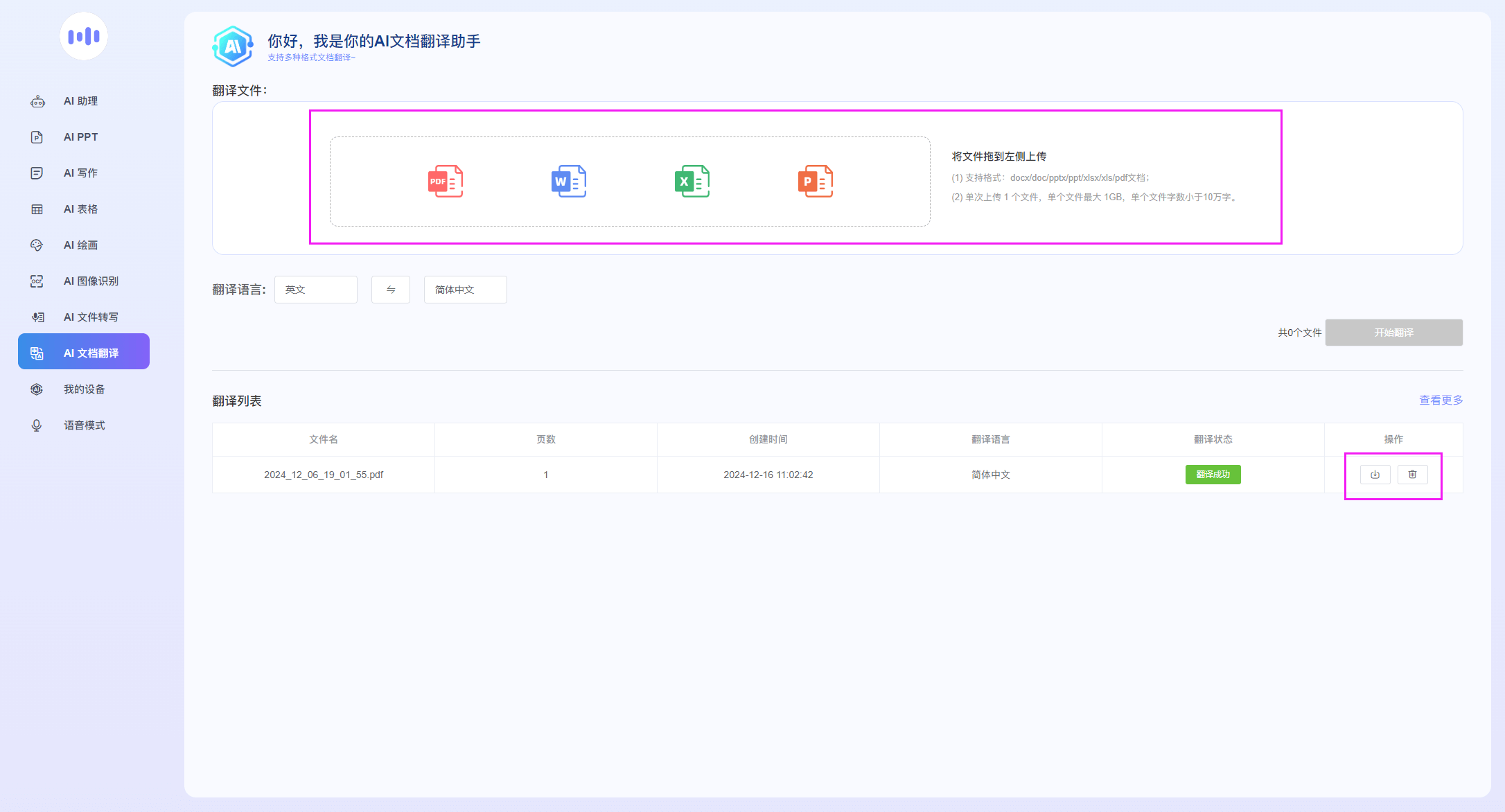UMouse 客户端 - 软件说明书
一、介绍
本手册旨在帮助用户了解并熟悉软件的基本操作和功能。通过本手册,您将学习如何使用软件系统,以及如何管理您的账户和数据。
二、连接设备
使用前请确保您的鼠标已连接电脑,并已下载 UMouse 客户端,操作方式如下:
1)Windows 端
① 软件下载安装
- 方式一:鼠标长按滚轮键 3 秒下载并安装驱动
- 方式二:在浏览器输入声云官网下载地址 https://imouse.tech
- 选择与自己电脑对应的软件类型下载
- 下载后点击安装包进行安装
2)Mac 端
① 软件下载安装
- 在浏览器输入声云官网下载地址 https://imouse.tech
- 选择与自己电脑对应的软件类型下载
- 下载后点击安装包进行安装
② 苹果电脑权限设置
- 打开"系统偏好设置"
- 选择"安全性与隐私"
- 选择"辅助功能"
- 点按锁按钮以进行更改 -- 输入"电脑桌面锁屏密码"进行解锁
- 点击 "+" 号 -- 选择 "Umouse" 软件 -- 点击打开
- 选择"输入监听" -- 点击 "+" 号 -- 选择 "Umouse" 软件 -- 点击打开
- 选择"退出并重新打开"
注:Mac13 系统请在"系统设置 > 隐私与安全性"中设置。
三、功能
进入 UMouse 客户端软件后,您将可以使用如下各 AI 功能
1、AI 搜索服务:
1)输入对话框:在下方的对话框输入区域,您可以直接输入您心中的疑问、关键词或主题,AI 便会迅速启动智能分析与搜索程序,精准地为您挖掘相关信息;
2)多轮对话按钮的选项可为您提供信息的上下文关联搜索;
3)智能搜索:侧重理解关键词信息进行搜索;搜索增强:生成更丰富更全面的答案;
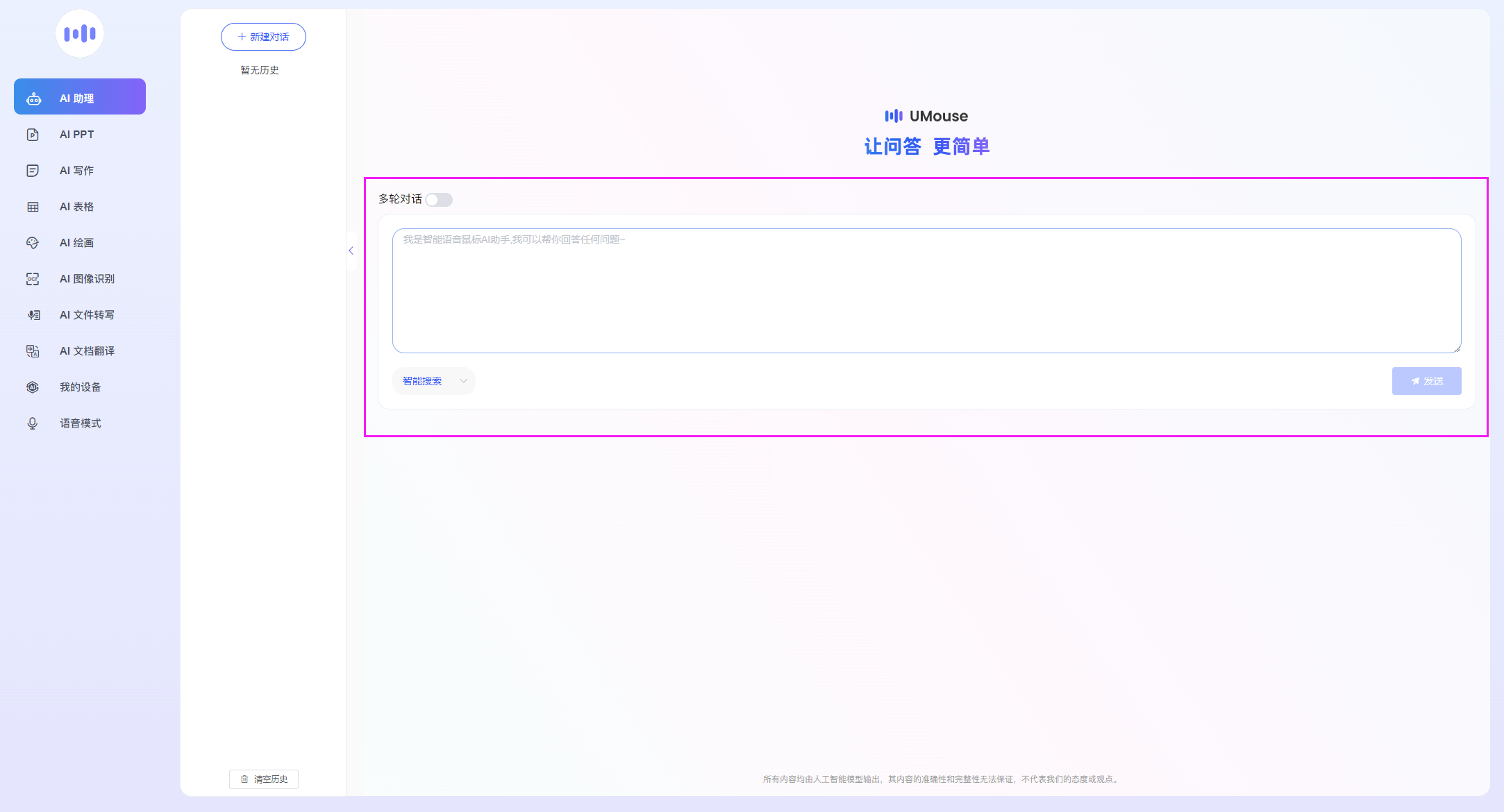
4)搜索信息后,可复制文案信息以及重新生成。
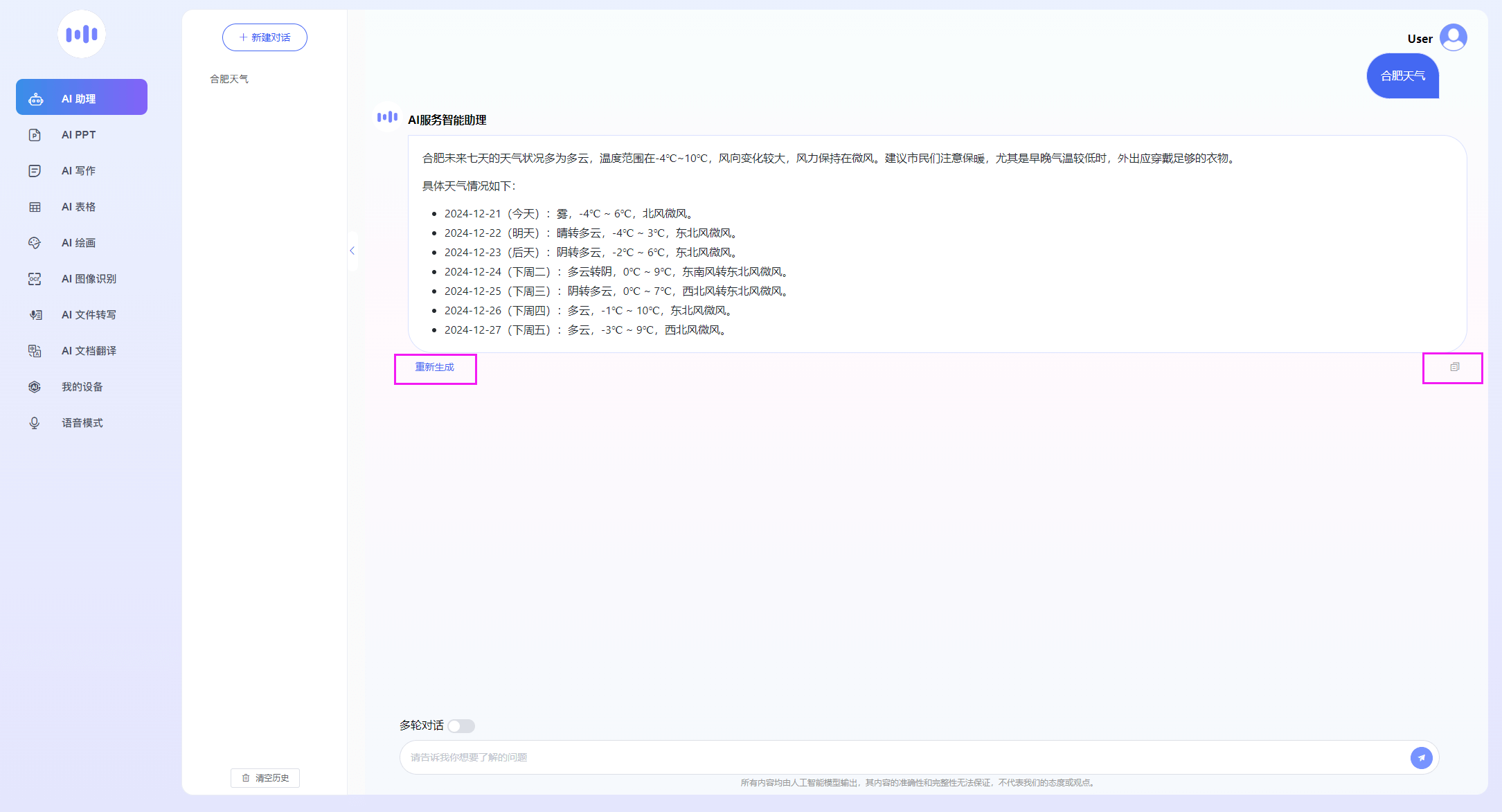
5)历史记录:自动保存过往的搜索记录,方便回顾。历史搜索可收起、展开。历史搜索底部可清除全部历史记录。
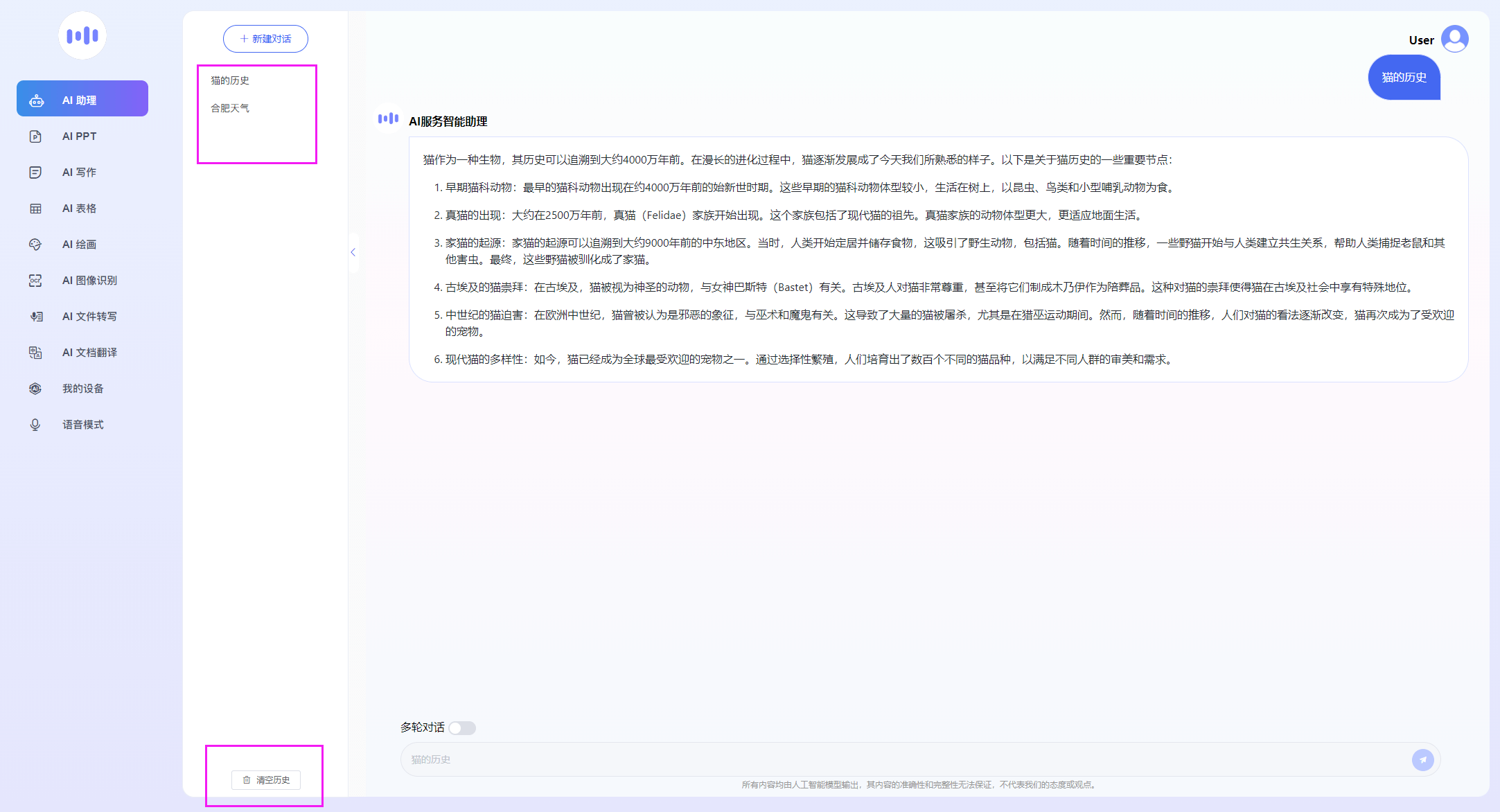
2、 AI PPT 服务:
1)AI 智能生成 PPT:在输入框输入想要生成的 PPT 相关主题后,系统生成一套完整的 PPT 大纲框架,大纲可进行编辑调整,还可以选择喜欢的 PPT 模板,生成 PPT 后支持编辑操作,您可以自由修改文字内容、调整页面顺序、更换图片图表、改变整体风格配色等。
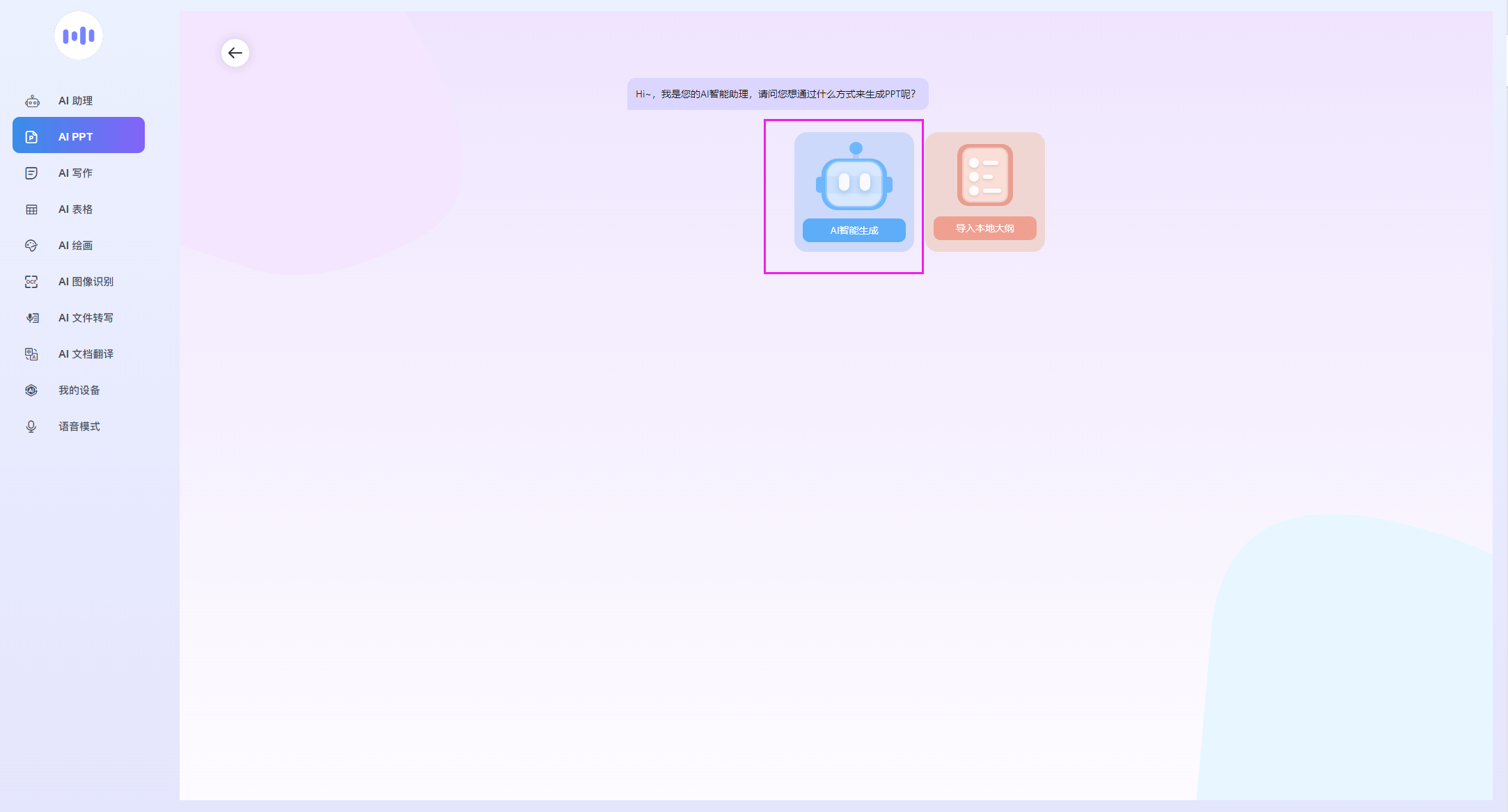
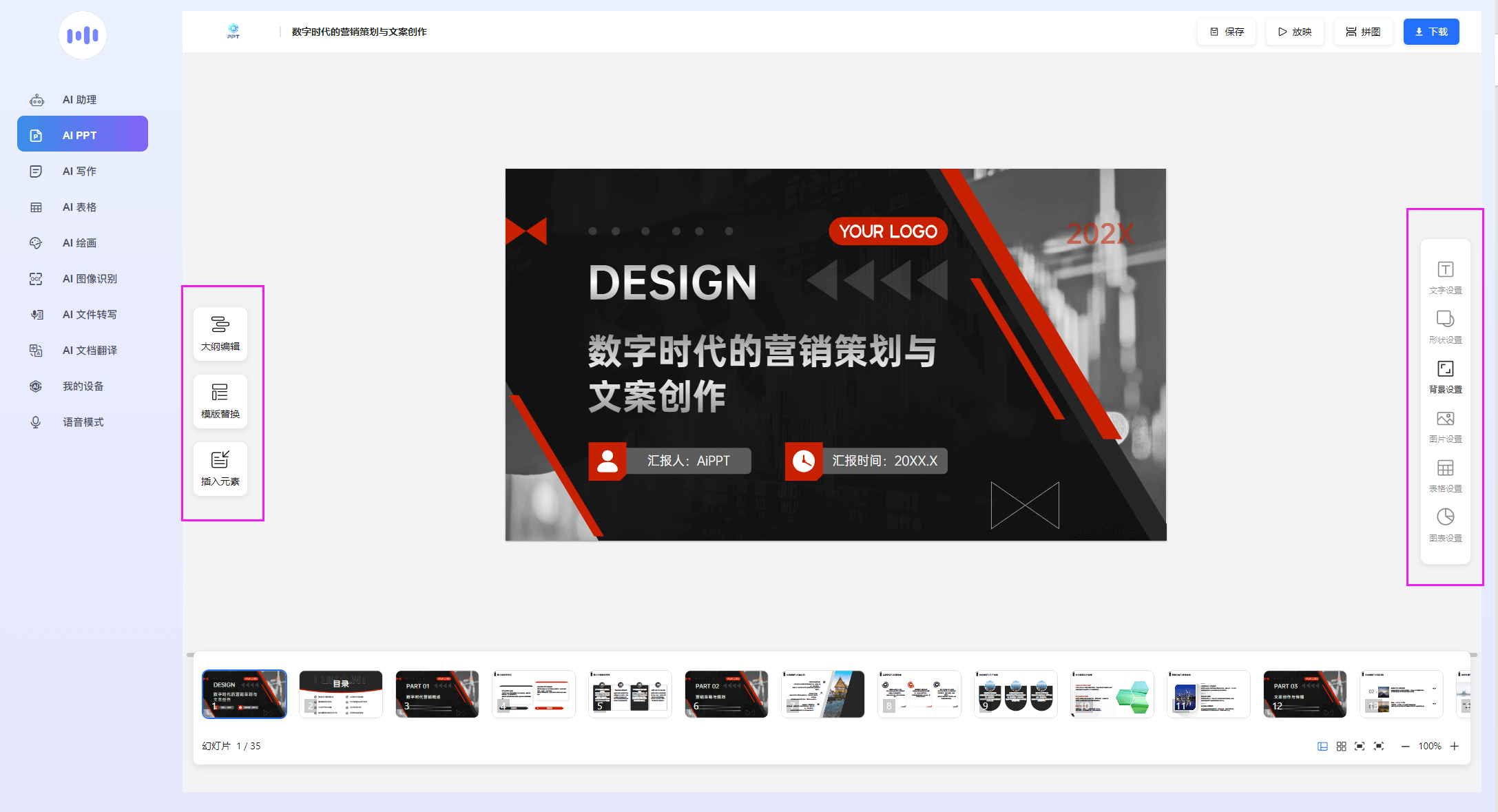
2)导入大纲生成 PPT:还可以选择导入本地已有的 PPT 大纲自动生成 PPT。
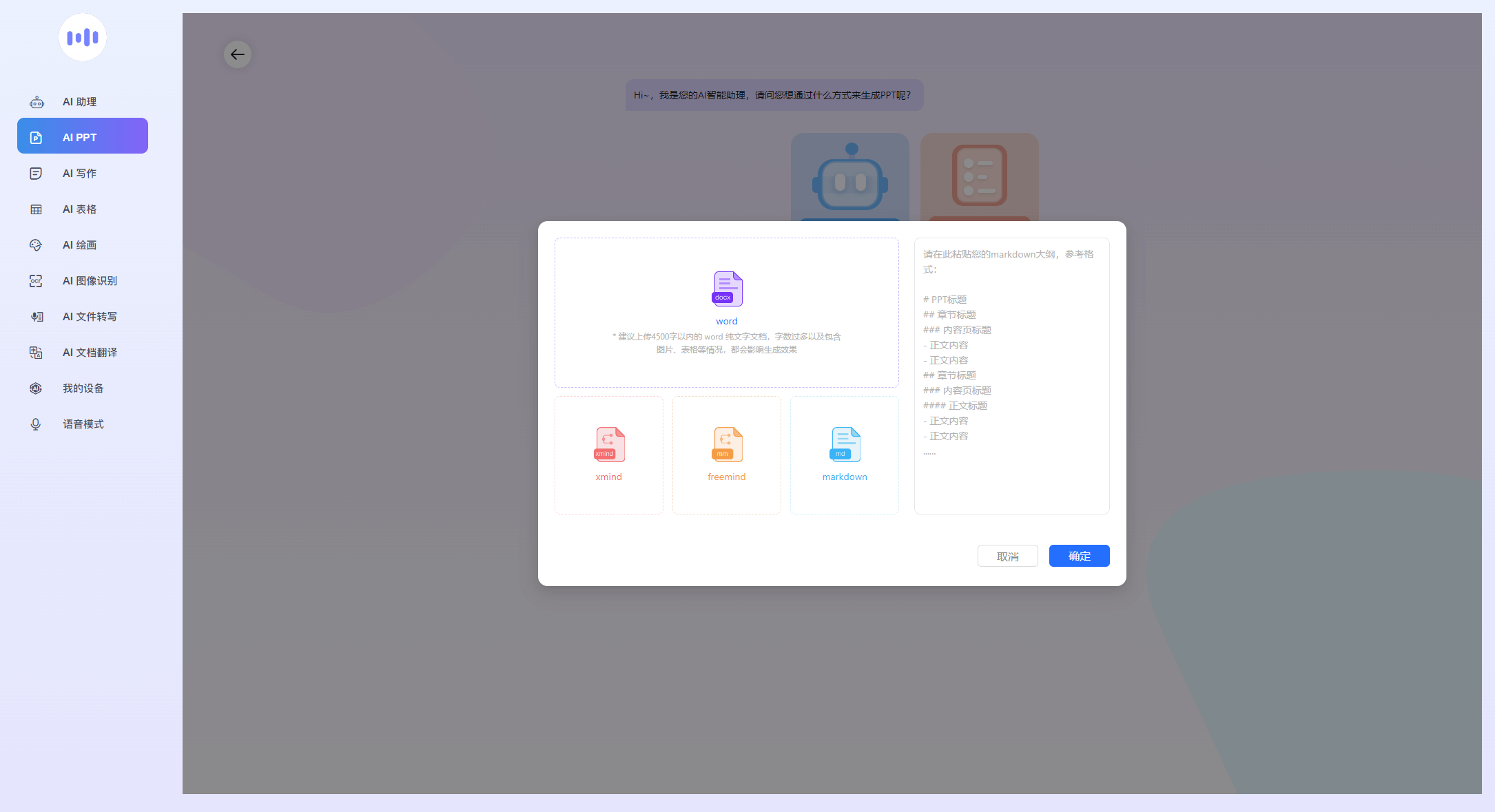
3、AI 写作服务:
1)自由写作:在输入框内输入想要生成的内容关键字或短语,即可快速生成一篇文章。
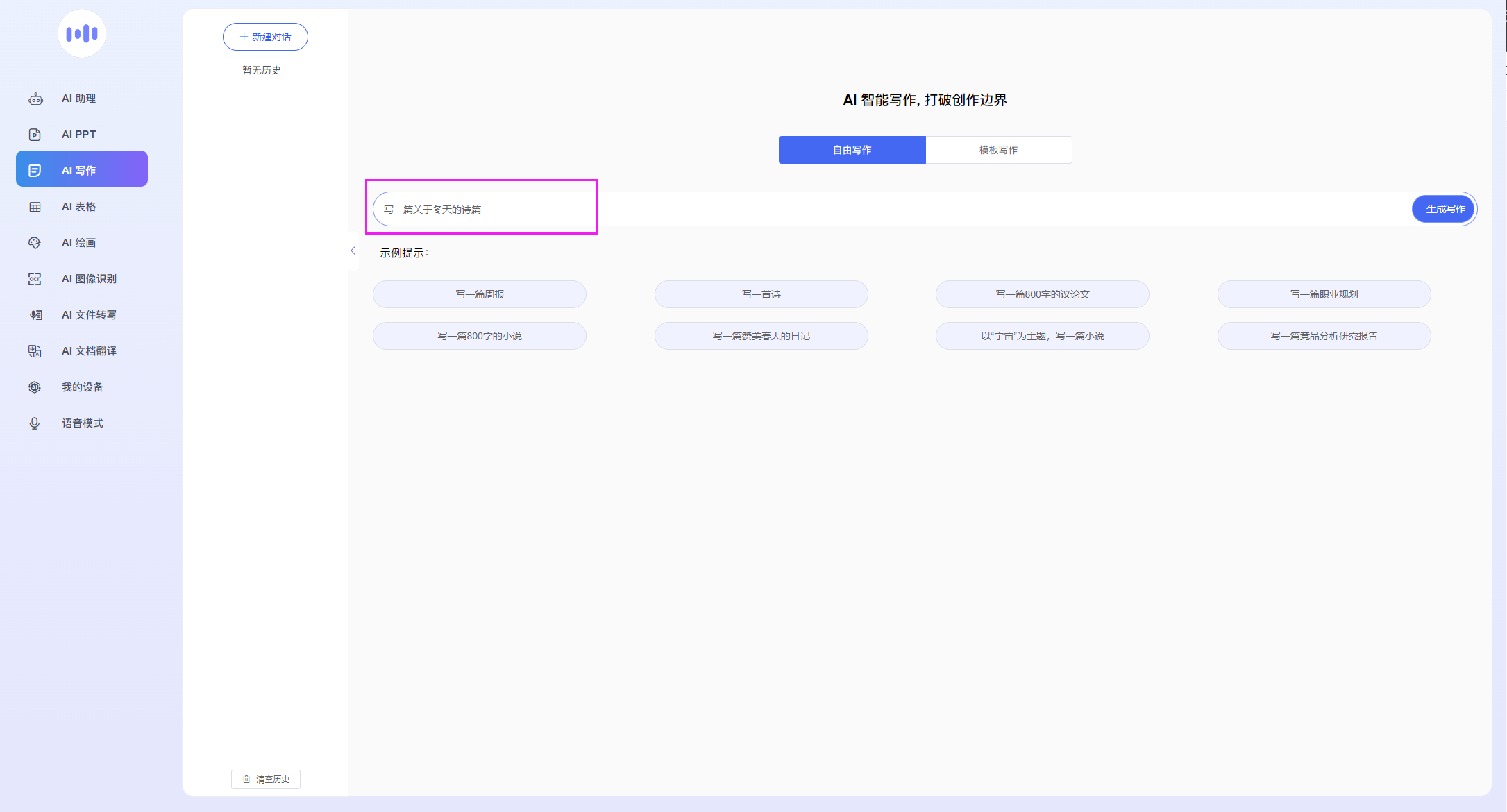
2)模板写作:模板库涵盖众多常见的写作类型,只需选择相应模板,按照提示输入信息,即可生成文稿。
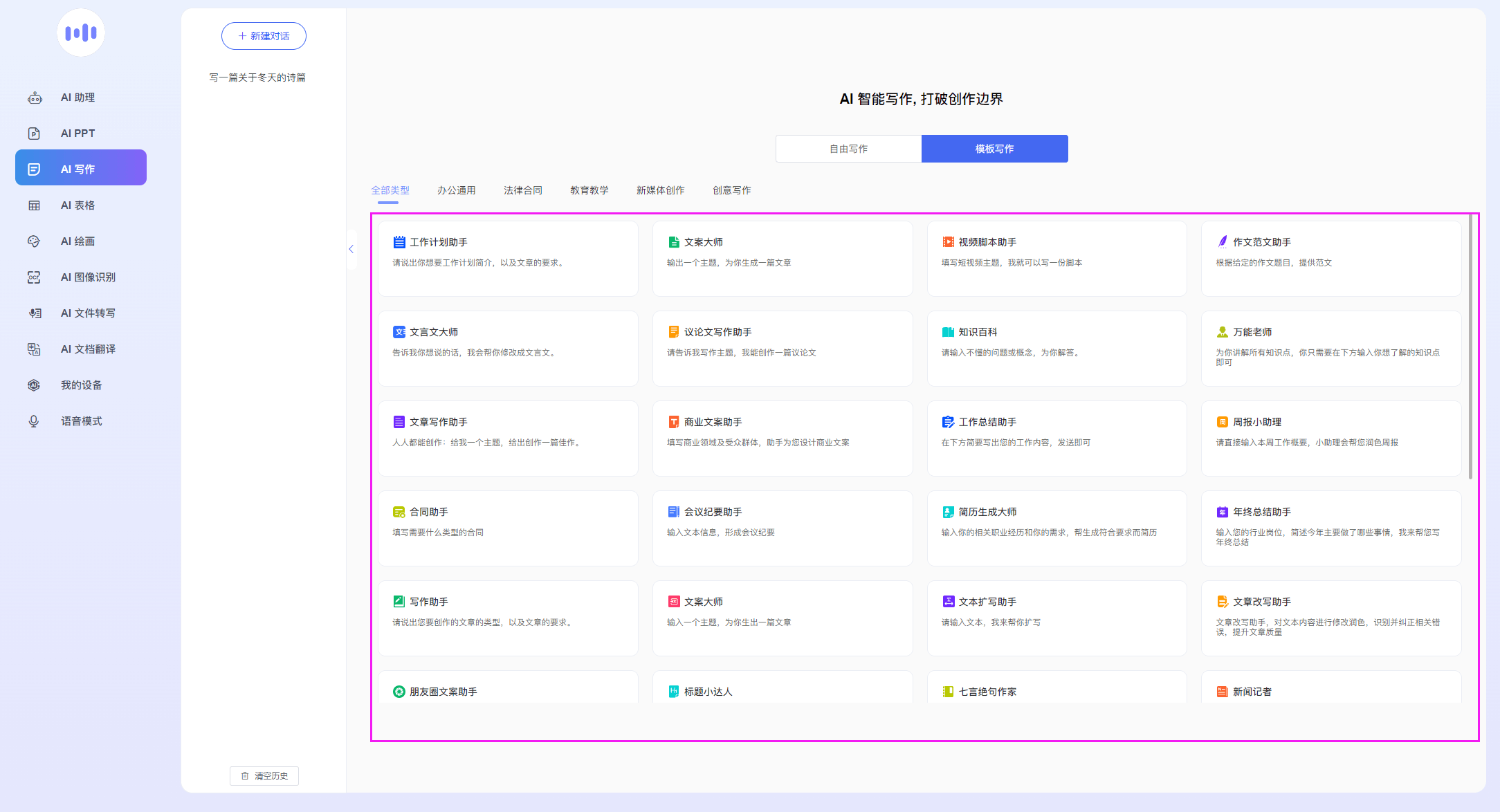
文章生成后可进行自由润色、改写等编辑操作。
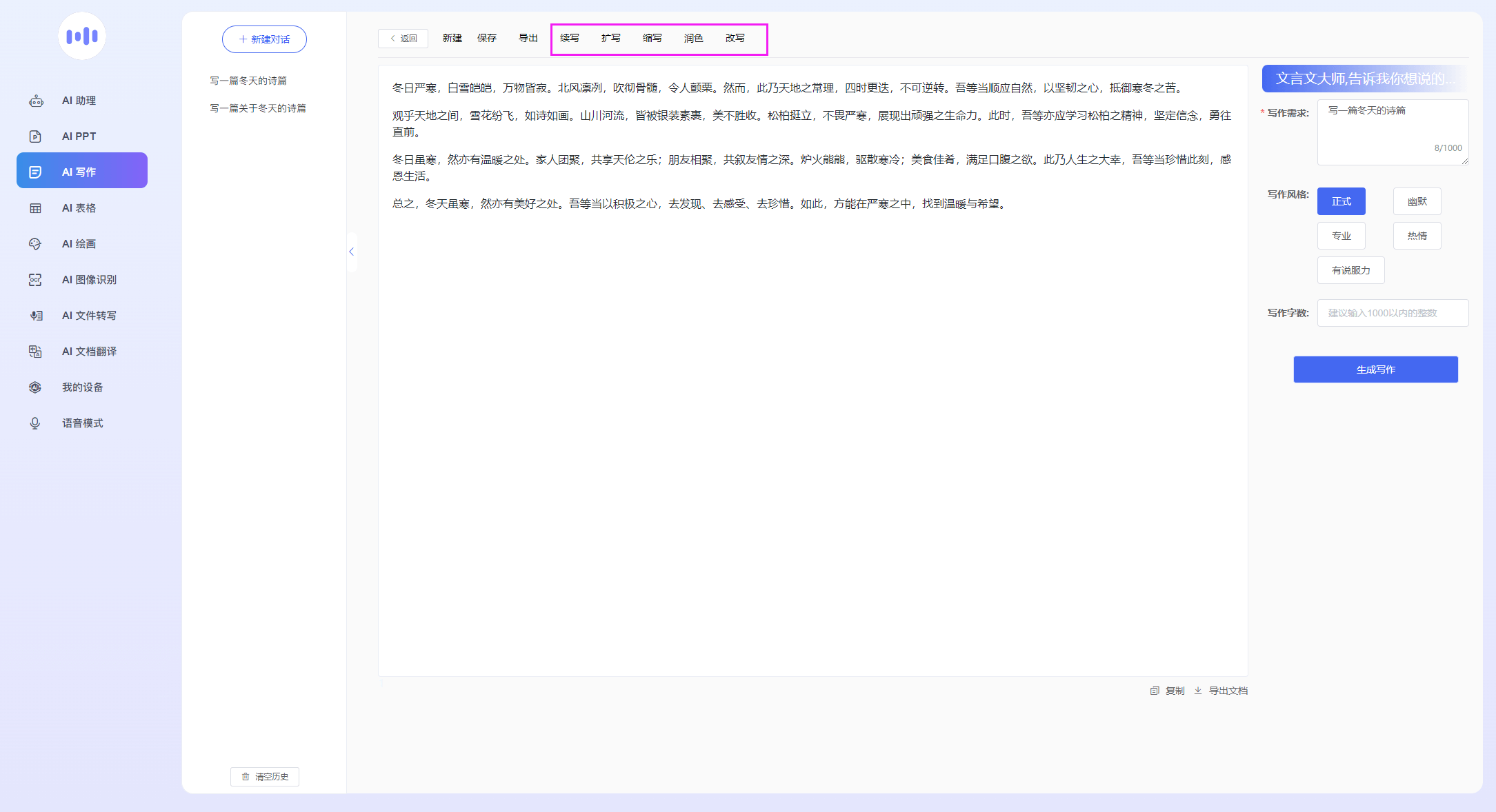
4、AI 表格服务:
输入您想生成的表格主题,也可使用系统推荐的表格主题进行生成表格,表格生成后可复制数据、下载表格至本地。
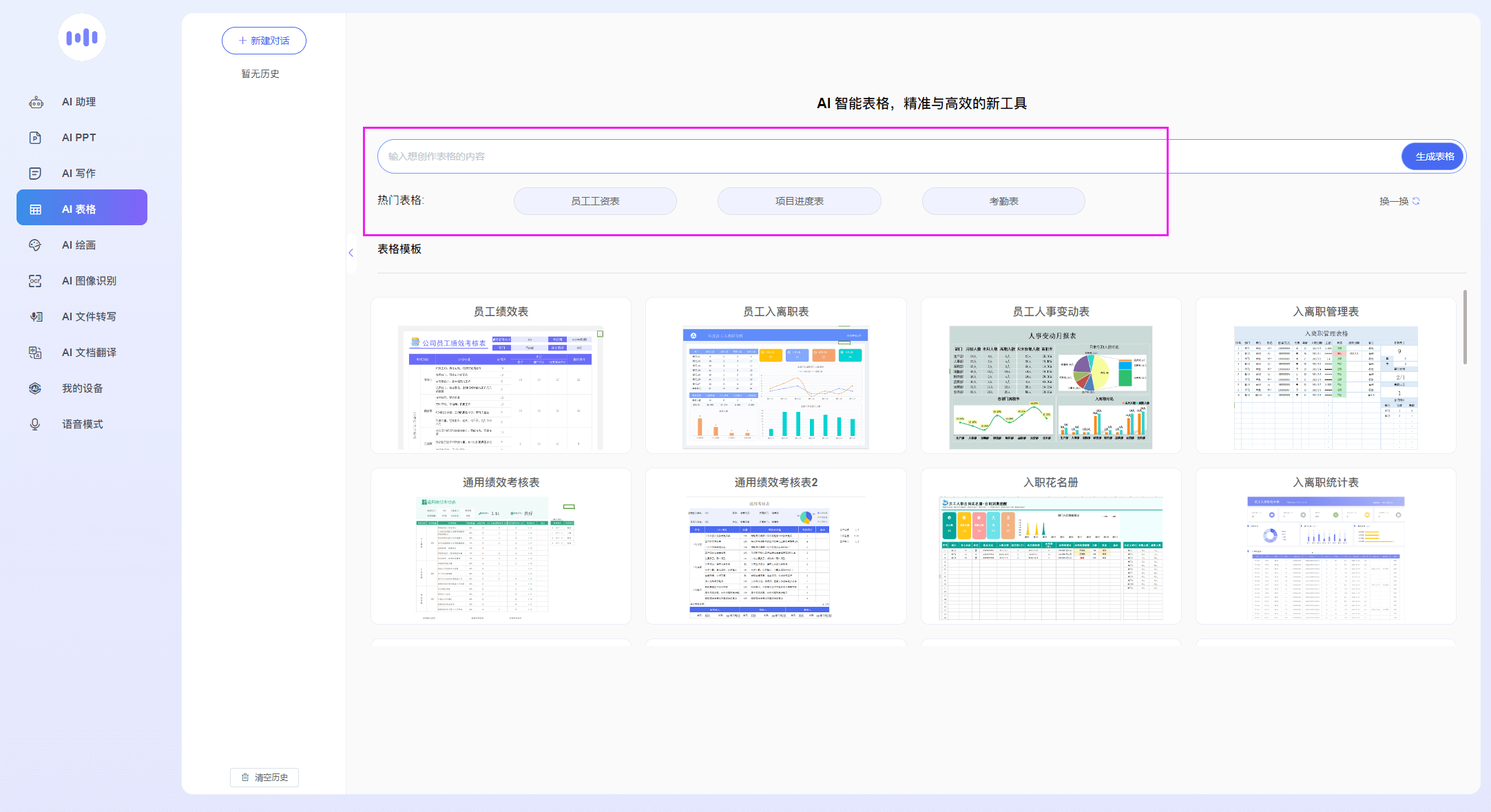
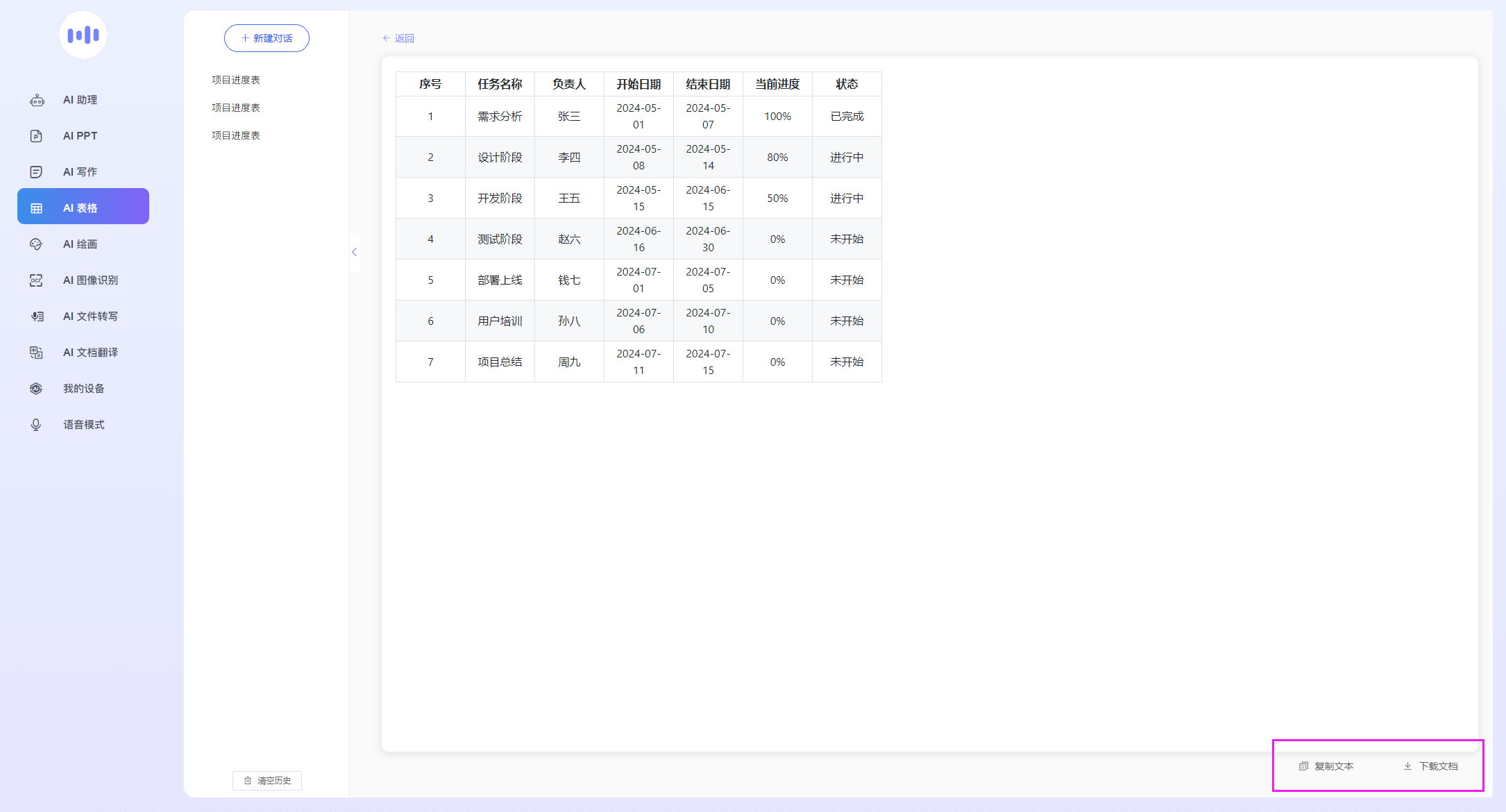
下方的表格模板可直接下载至本地使用。
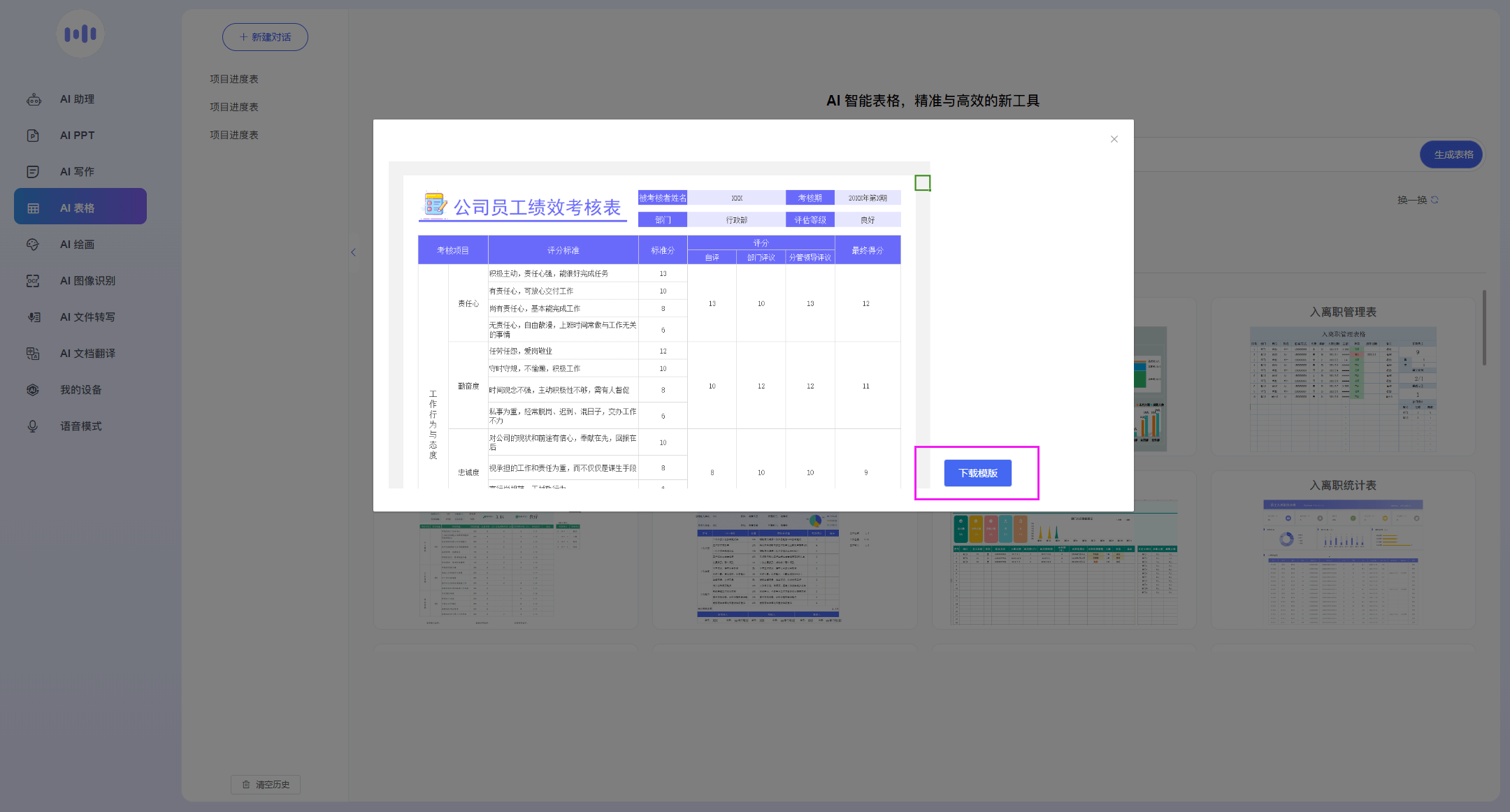
5、AI 绘图服务:
在输入框内输入想要生成的图片关键字,即可一键生成图片,还可以设置图片尺寸、风格、视角等。
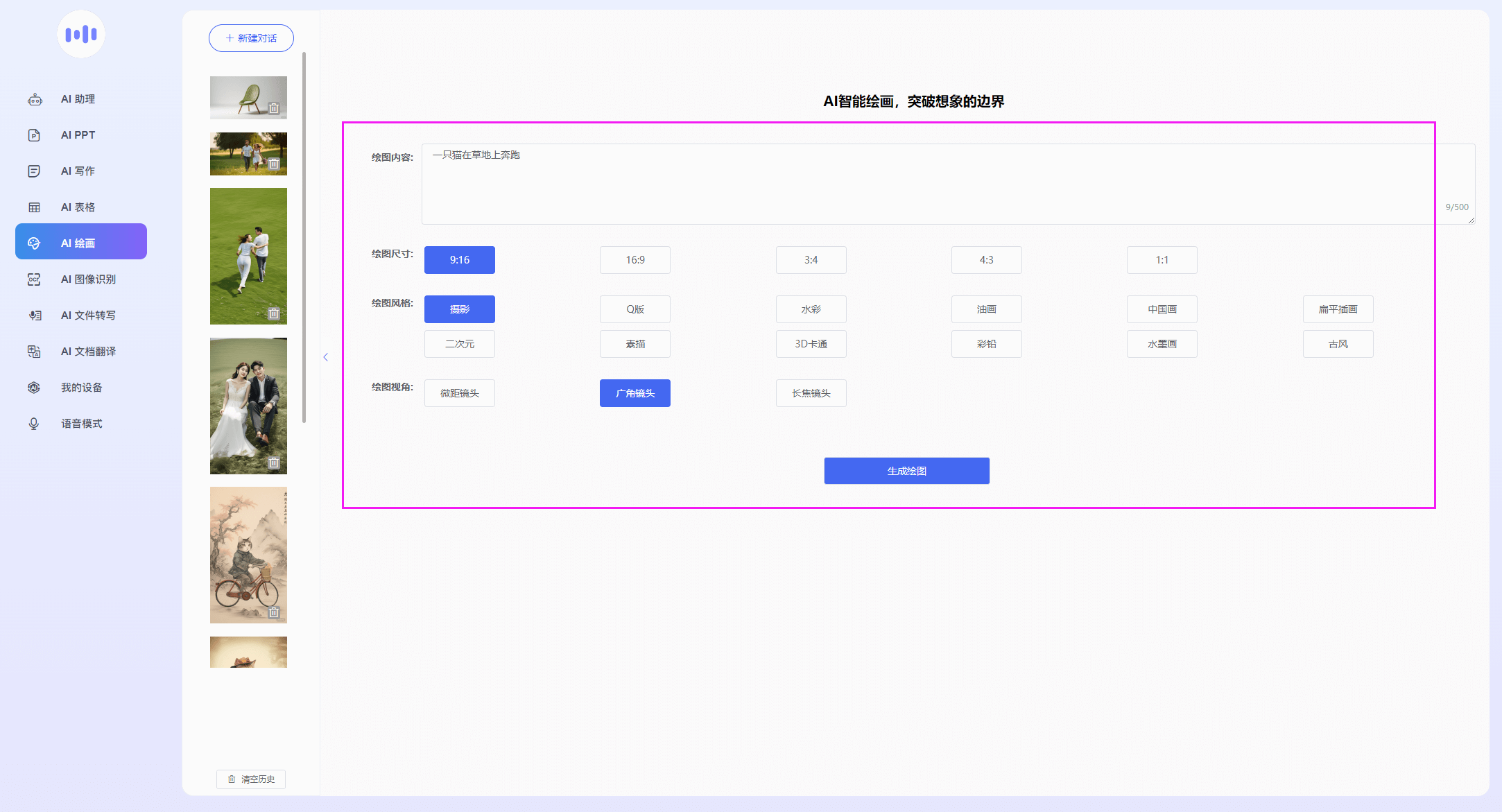
图片生成后,还可以对图片进行裁剪、旋转、缩放等操作。
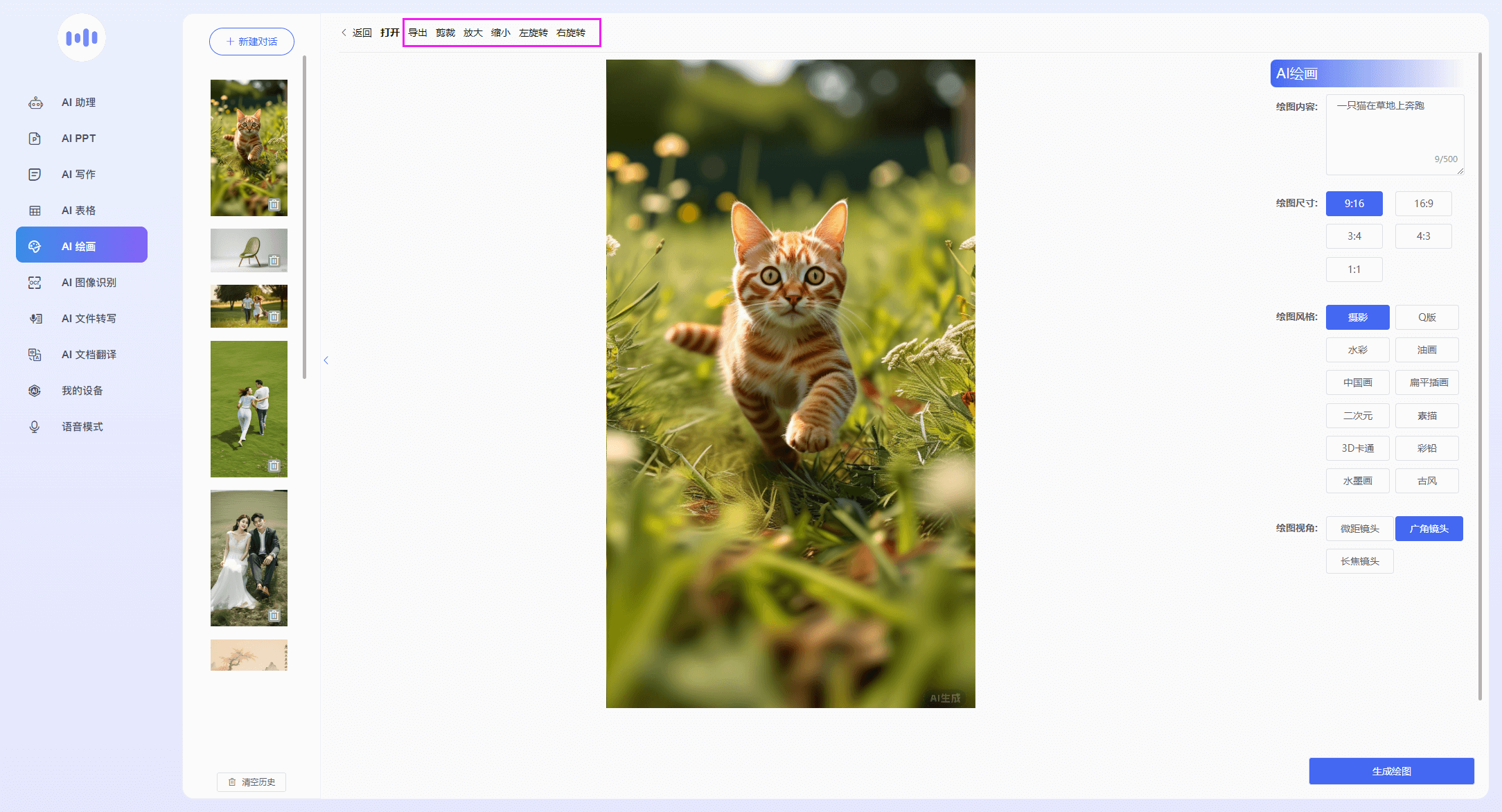
6、AI 识别服务:
将需要识别的图片上传至平台,即可快速且准确地转换为可编辑的文本格式。识别完成后,提取出的文字可以直接进行编辑、复制、下载等操作。
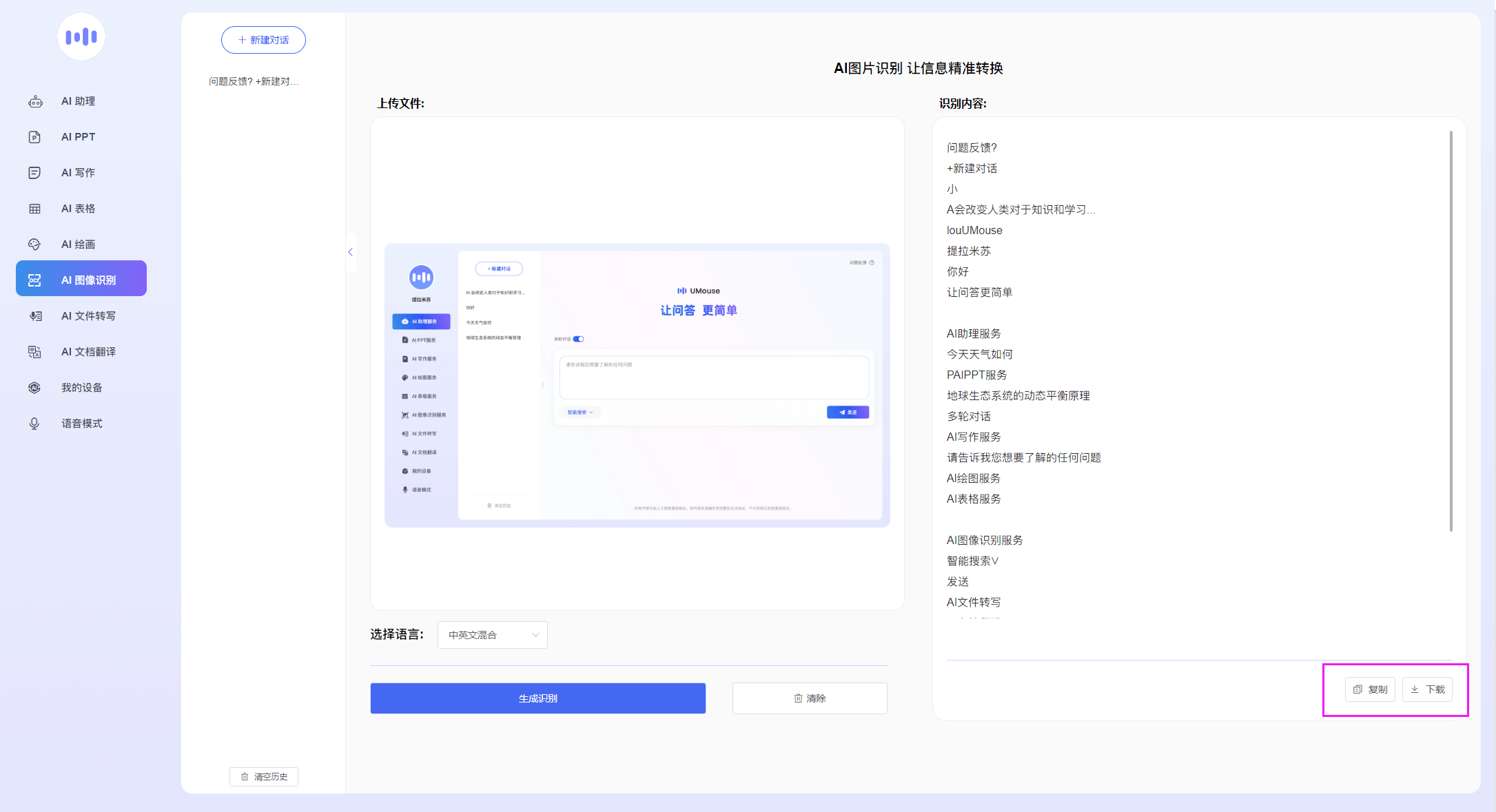
7、AI 文件转写服务:
上传需要转换为文字信息的音频格式,即可迅速转化为清晰准确的文字内容。可识别多种语言、不同口音。
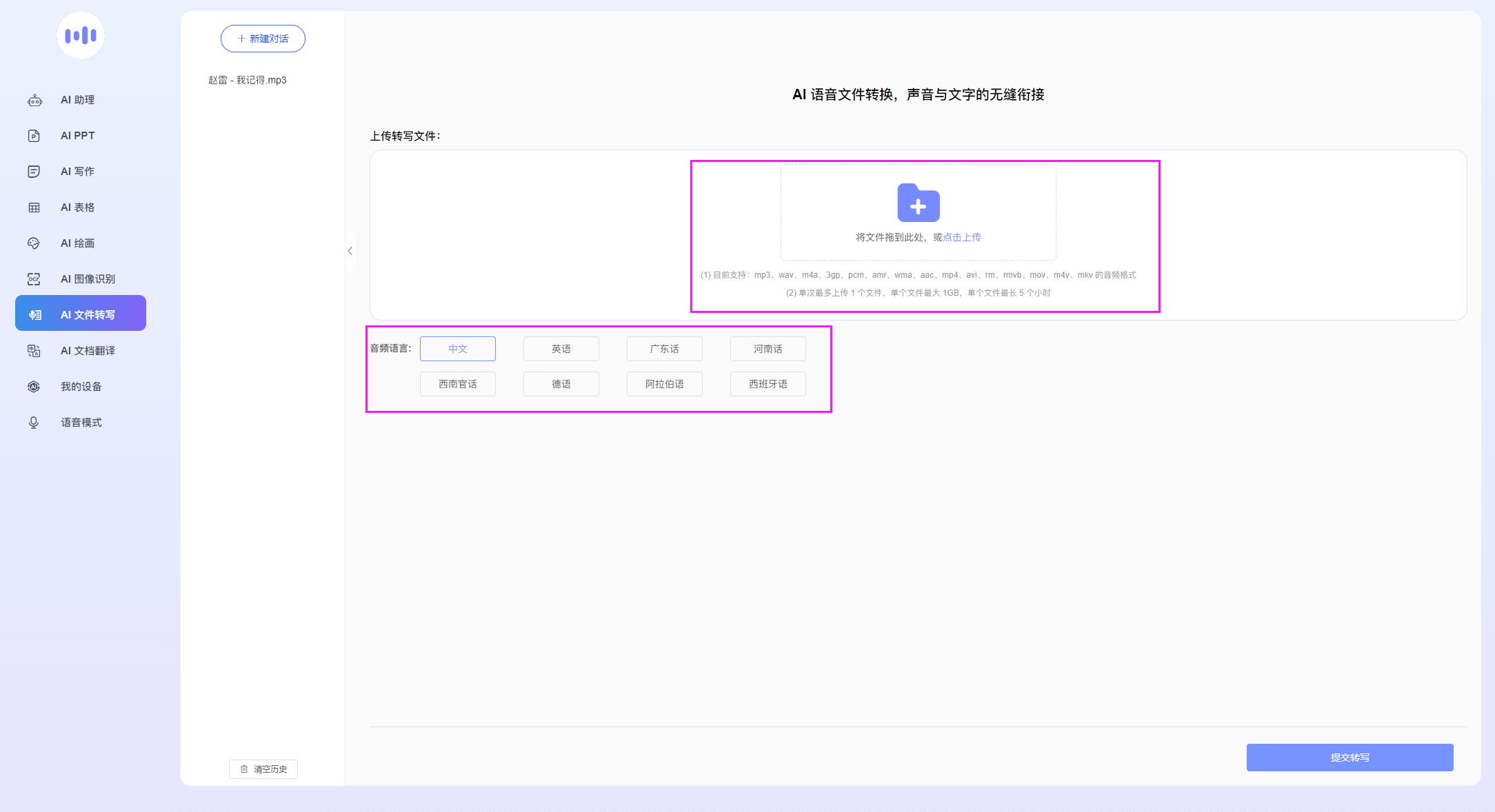
转换完成后,可对文字内容进行复制和导出操作。
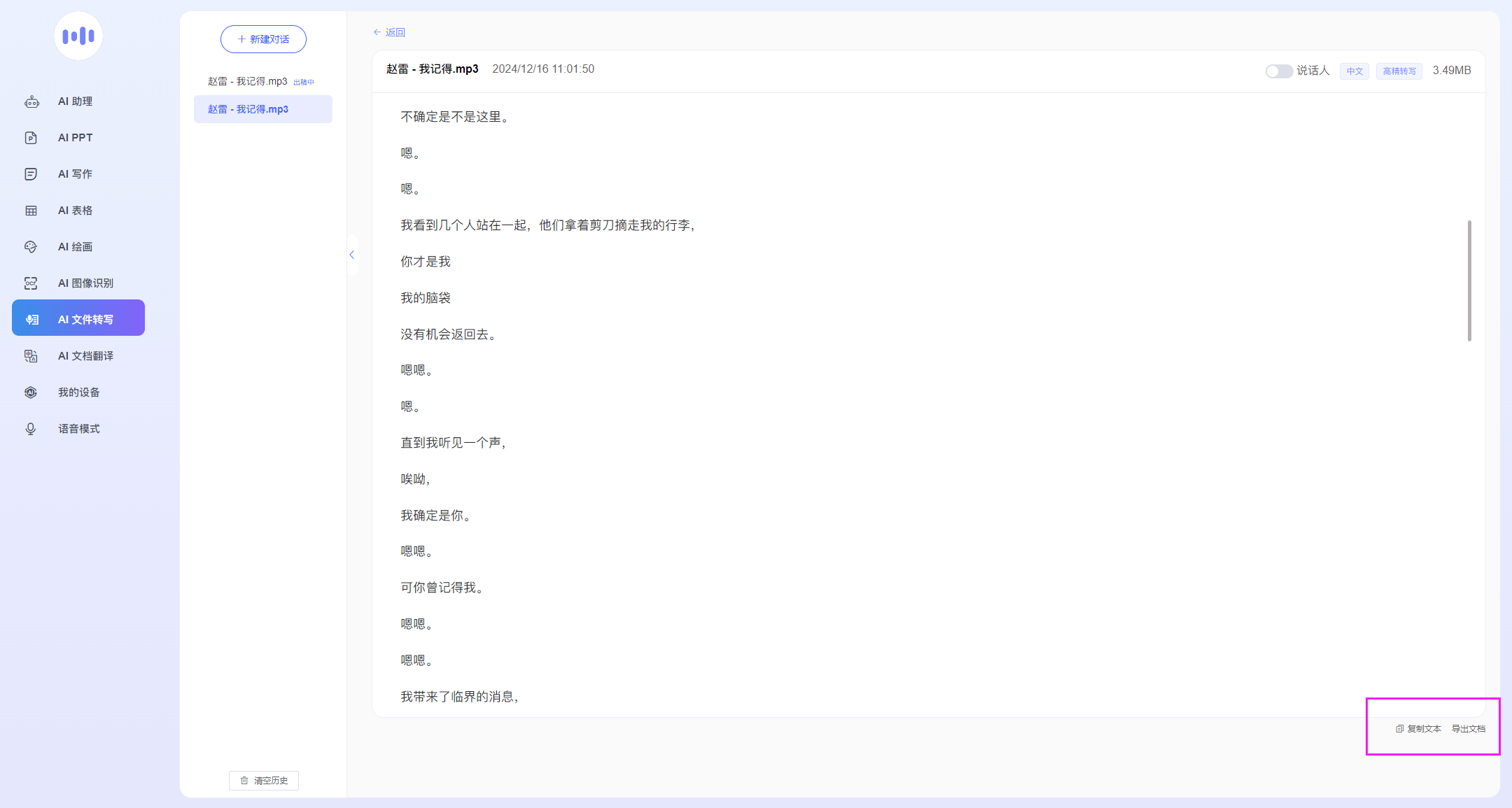
8、AI 文档翻译服务:
上传需要翻译的文档格式,即可迅速转化为清晰准确的文字内容。可识别多种语言,翻译完成后可进行下载、删除等操作。